2 tapaa Samsung Galaxy S3:n salasanan/PIN-koodin/kuvion lukituksen avaamiseen
Sitä tapahtuu niin monille ihmisille – he haluavat käyttää Samsung Galaxy S3:aan kiireessä, mutta yhtäkkiä he ovat unohtaneet, kuinka käyttää sitä, mikä tarkoittaa paitsi sitä, että he eivät voi soittaa puhelimellaan, vaan myös sitä, että heidän tärkeät tiedot on sinetöity sen sisään… eikä heillä ole mitään keinoa päästä käsiksi niihin.
Ehkä se on jopa tapahtunut sinulle, mutta toivottavasti ei. Jos on, tiedät tarkalleen, kuinka turhauttava tilanne voi olla. Useimmissa tapauksissa, mitä enemmän tietoturvatietoja joudumme näppäilemään puhelimeen luvattoman käytön estämiseksi, sitä enemmän meillä on mahdollisuus unohtaa ne.
Koska muistaa niin monia suojaussalasanoja ja -malleja, ei ole yllättävää, että verkossa on nykyään niin paljon ‘Kuinka avaat Samsung Galaxy S3 -salasanasi’ -viestejä, ja tässä artikkelissa kerrotaan, kuinka puhelimen lukitus avataan kahdella tavalla, jotta voit olla varma, että sinua ei enää koskaan estetty puhelimestasi tai sen sisältämistä tiedoista.
Sinun tarvitsee vain noudattaa jommankumman alla olevan menetelmän vaiheita oppiaksesi avaamaan Galaxy S3:n lukituksen ilman salasanaasi.
- Osa 1. Samsung Galaxy S3:n salasanan/PIN-koodin/kuvion avaaminen DrFoneToolilla
- Osa 2. Samsung Galaxy S3:n salasanan/PIN-koodin/kuvion avaaminen palautustilan vaihtoehdolla
Osa 1. Samsung Galaxy S3:n salasanan / PIN-koodin / kuvion avaaminen DrFoneToolilla
DrFoneTool – näytön lukituksen avaus (Android) on huippuluokan lukituksen avausohjelma, joka on suunniteltu poistamaan yksinkertaisesti ja turvallisesti lukitusnäytön salasanat/nastat/kuviot ja sormenjäljet Android-puhelimista.
‘Yksinkertaisesti’ tarkoittaa, että sinun tarvitsee vain avata Galaxy S3:n lukitus, kun se liitetään tietokoneeseen, napsautetaan hiirtä ja pääset takaisin puhelimeesi muutamassa minuutissa.
Ja ‘Turvallisesti’ tarkoittaa, että puhelimesi lukituksen avaaminen ei aiheuta minkäänlaista vaaraa tallessasi olevien tietojen tai yksityisten tietojen katoamisesta tai jopa varkaudesta, koska ne ovat edelleen siellä koskemattomina, kun puhelimesi lukitus avataan – taatusti.
Joten riippumatta siitä, miten käytät puhelintasi, olipa se sitten salasanallasi, PIN-koodillasi, kuviollasi tai sormenjäljelläsi sen jälkeen, kun olet avannut sen lukituksen DrFoneToolilla, löydät sen täsmälleen sellaisena kuin se oli ennen kuin se lukitsi sinut ulos – turvallisesti ja terveenä.

DrFoneTool – näytön lukituksen avaus (Android)
Avaa Samsung Galaxy S3 -salasana, PIN-koodi ja kuvio ilman tietojen häviämistä
- Se voi poistaa 4 näytön lukitustyyppiä – kuvion, PIN-koodin, salasanan ja sormenjäljet.
- Avaa yli 20,000 XNUMX Android-puhelin- ja -tablettimallia.
- Näytön lukituksia lukuun ottamatta se tukee myös Googlen FRP:n ohittamista useimmissa Samsung-malleissa.
- Työskentele Samsung Galaxy S/Note/Tab -sarjoissa ja LG G2, G3, G4 jne.
Kuinka avata Galaxy S3:n salasana / PIN-koodi / kuvio / sormenjälki DrFoneToolilla
Alla on vaiheittainen opas, joka näyttää, kuinka voit avata Samsung Galaxy S3 -salasanan DrFoneToolin avulla.
Huomautuksia: Tämä työkalu pystyy myös poistamaan muita Android-salakoodeja, mutta sinun tulee ottaa riski tietojen menettämisestä tämän puhelimen lukituksen avaamisen jälkeen.
Vaihe 1: Lataa ja käynnistä DrFoneTool tietokoneellasi. Valitse Avaa kaikkien työkalujen joukosta.

Vaihe 2: Kun yhdistät puhelimesi tietokoneeseen, näet alla olevan kuvan kaltaisen näytön. Klikkaa Aloita.

Vaihe 3: Poista salasana, PIN, kuvio tai sormenjälki seuraamalla alla olevaa kuvakaappausta vaihtaaksesi puhelimesiLataa tila‘. Kun puhelimesi onLataa tila‘, Klikkaa ‘Aloita‘.

Vaihe 4: Puhelimesi alkaa välittömästi ladata DrFoneToolin ‘Palautuspakettijoka auttaa sinua poistamaan unohtuneet salasanat tai näytön lukitusmallit. Älä koske puhelimeesi, ennen kuin paketti on ladattu kokonaan ja puhelinmallisi on sovitettu onnistuneesti tietokoneen näytön osoittamalla tavalla.

Vaihe 5: Heti kun puhelimen malli on onnistuneesti sovitettu, DrFoneTool poistaa automaattisesti kaikki salasanat, kuviot ja sormenjäljet. Kun poistaminen on valmis, irrota puhelin tietokoneesta ja kytke se pois päältä ja takaisin PÄÄLLE, jotta prosessi on valmis ja että salasanat, kuviot ja sormenjäljet on poistettu kokonaan. Nyt puhelimesi on taas käyttövalmis – kaikki olennaiset tietosi turvassa ja koskemattomina.

Osa 2. Avaa Samsung Galaxy S3 -salasana käyttämällä palautustilavaihtoehtoa
Näin voit avata Samsung Galaxy S3 -puhelimesi lukituksen ilman salasanaa muutamassa minuutissa – ilman latausta tai maksua – mutta on reilua varoittaa, että se maksaa sinulle kaikki puhelimessasi olevat tiedot.
Niin kauan kuin ymmärrät, mitä menetät käyttäessäsi tätä palautustilavaihtoehtoa – ja ymmärrät, kuinka paljon aikaa kuluu kaiken vaihtamiseen – noudata huolellisesti alla olevia vaiheita, jotka osoittavat, kuinka voit avata Galaxy S3:n lukituksen. Salasana.
Galaxy S3:n salasanan / PIN-koodin / kuvion avaaminen palautustilan vaihtoehdolla
Vaihe 1: Samsung Galaxy S3:n lukituksen avaamiseksi sinun on ensin sammutettava puhelin.
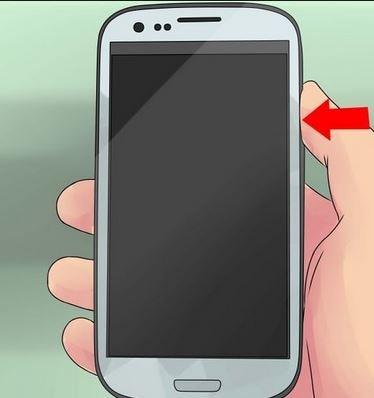
Vaihe 2: Kun puhelimesta on katkaistu virta, pidä näitä kolmea näppäintä painettuna samanaikaisesti:
- Volume UP
- teho
- Etusivu
Sinun on pidettävä näitä näppäimiä painettuna 5–10 sekuntia, kunnes näet Samsung-logon puhelimesi näytöllä, mikä tarkoittaa, että se on valmis avattavaksi.
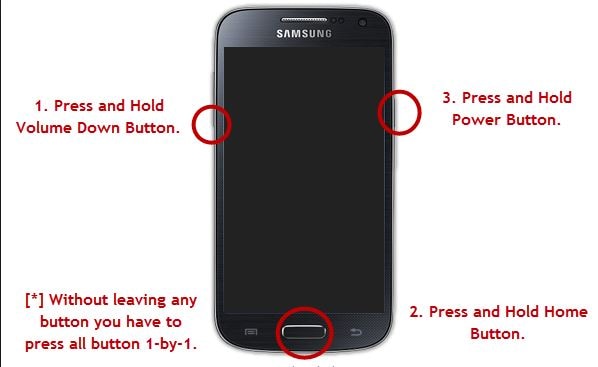
Vaihe 3: Kun Samsung-logo on ilmestynyt, vapauta virtapainike pitäen samalla kaksi muuta alhaalla. Puhelimesi siirtyy automaattisesti palautustilaan ja näyttö näyttää samalta kuin alla olevassa kuvassa.
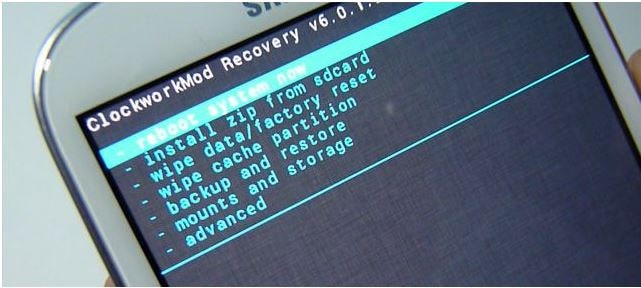
Vihje: Kun puhelimesi on palautustilassa, et voi ohjata sitä kosketusnäytöllä – mutta älä huolehdi tästä, se on vain väliaikaista. Sen sijaan sinun on käytettävä äänenvoimakkuuden lisäys- ja vähennyspainikkeita selataksesi Palautustila-valikon vaihtoehtoja ja valita sopiva vaihtoehto virtapainikkeella.
Vaihe 4: Selaa Palautustila-valikon vaihtoehtoja kohtaan Pyyhi tiedot / tehdasasetusten palautus ja valitse tämä vaihtoehto virtapainikkeella.
Vaihe 5: Kun olet valinnut Pyyhi tiedot / tehdasasetusten palautus -vaihtoehdon, sinua pyydetään vahvistamaan, että todella haluat tehdä tämän vastaamalla KYLLÄ/EI-kysymykseen. Valitse Äänenvoimakkuus-painikkeella KYLLÄ ja aloita jokaisen databitin poistaminen puhelimestasi. Tämä kestää muutaman minuutin, jonka aikana sinun ei pidä koskea puhelimeen.
Vaihe 6: Kun tietojen poisto on valmis, sinun on valittava ‘Käynnistä järjestelmä nyt’ -vaihtoehto, joka palauttaa puhelimesi tilaan, jossa se oli sen hankittaessa, mutta lukitsematon ja valmis nauttimaan. uudelleen.
Vaikka tämä menetelmä on tehokas, siitä aiheutuu ei niin piilokustannuksia – kaikkien henkilökohtaisten tietojesi ja muiden puhelimellasi olevien tietojen menettäminen. Tämän menetelmän hyvä puoli on, että saat puhelimesi takaisin – vaikka siihen ei olisikaan mitään aiemmin tallentamaasi.
Joten jos haluat tietää kuinka avata Galaxy S3 ilman salasanaa ja pitää tietosi ennallaan, paljon parempi vaihtoehto on käyttää DrFoneToolia.
Osa 3. Kahden ratkaisun vertailu
Molemmat edellä kuvatut menetelmät poistavat täysin suojauskuviot, salasanat ja sormenjäljet, mutta ‘Recovery Mode’ -menetelmän käyttäminen tarkoittaa, että menetät kaikki olennaiset ja ei-välttämättömät tiedot puhelimessasi prosessin aikana.
Toisaalta, kun käytät DrFoneToolia, ei ole minkäänlaista mahdollisuutta menettää tietojasi. ‘Recovery Mode’ -tilan käyttäminen ei maksa vain puhelimesi tietoja, vaan monet ihmiset pitävät tietojen pyyhkimistä ja puhelimen uudelleenkäynnistämistä hankalana, riskialttiina ja aikaa vievänä prosessina – puhumattakaan kaikkien näiden tietojen palauttamisen vaivasta ja tiedot uudelleen, olettaen, että se on edes mahdollista.
DrFoneToolin avulla sinun tarvitsee vain liittää puhelimesi tietokoneeseen ja asentaa ladattu automaattinen palautuspaketti salasanojen poistamiseksi ilman, että puhelimesi tietoja tai asetuksia menetetä.
Joten miksi haluat tuhlata niin paljon arvokasta aikaasi ja menettää niin paljon puhelimessasi olevaa yhtä arvokasta tietoa, kun on niin paljon yksinkertaisempaa käyttää DrFoneToola sen sijaan?
Säästä aikaasi ja stressiä käymällä DrFoneTool-sivustolla ja lataamalla ainoa työkalupakki, jonka tarvitset Galaxy S3:n lukituksen avaamiseen nopeasti – ja täysin turvallisesti.
Viimeisimmät artikkelit

